vscode中关于python的一些常用配置
发布时间:2024年01月12日
文章目录
python cv2 提示配置
第一步 配置提示信息
打开settings
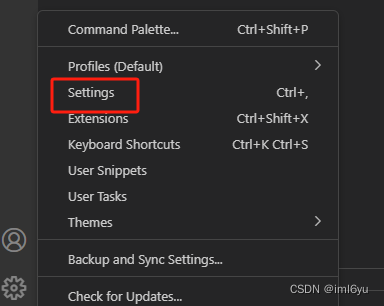
打开扩展–> 找到python --> 打开json配置
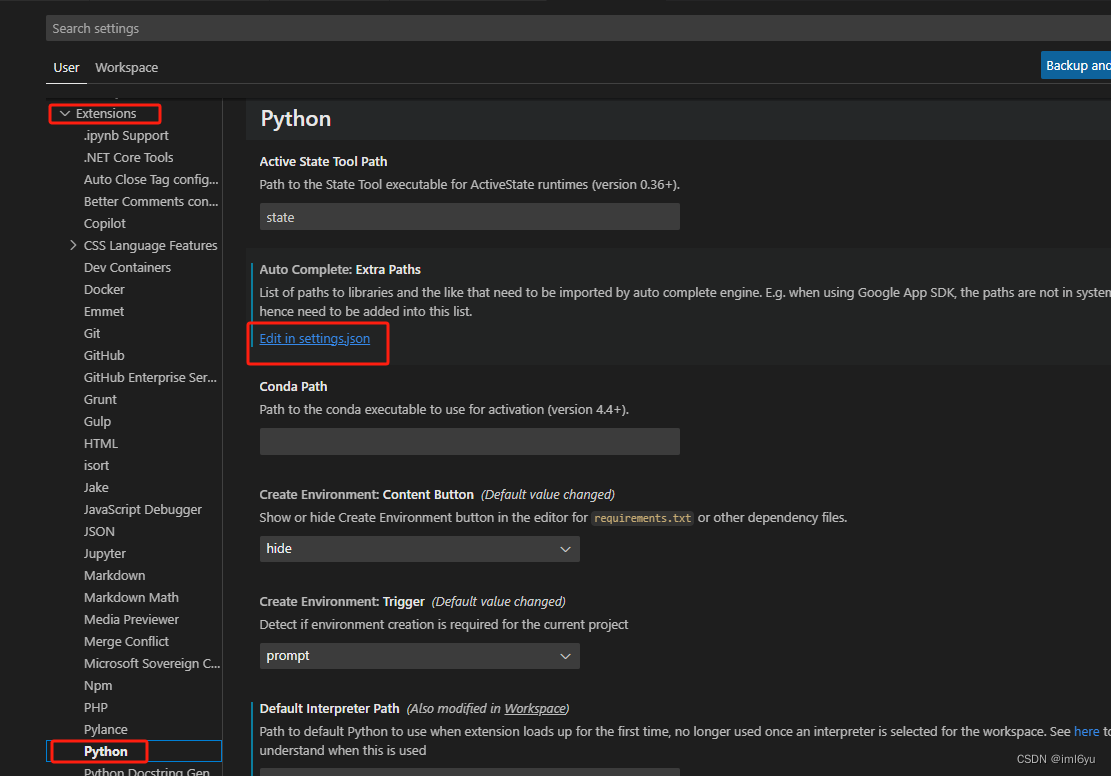
将cv2的安装目录配置到如下位置
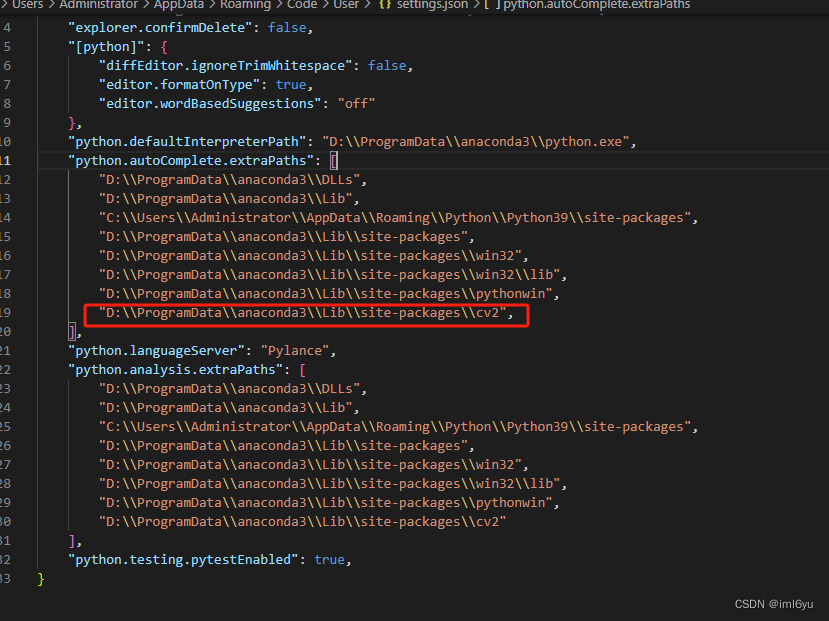
第二部 重启vs 可能还不行,那就重新安装以下opencv-python
具体为啥不行没搞明白
配置pytest
还是如上,将下入的位置打开

编写测试用例
当方法以test开头的时候会自动识别成测试用例,会有一个标识,鼠标右键点击标识的时候可以执行测试,如果成功就会出现一个对号
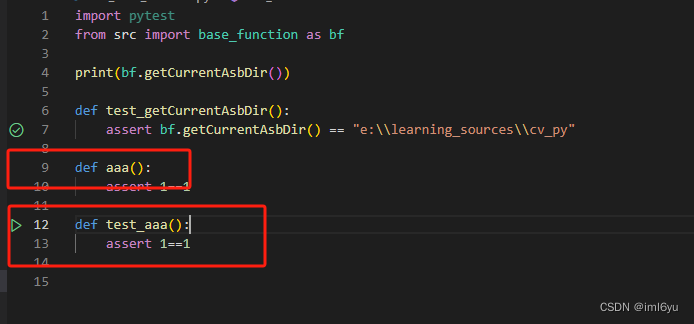
import pytest
from src import base_function as bf
print(bf.getCurrentAsbDir())
def test_getCurrentAsbDir():
assert bf.getCurrentAsbDir() == "e:\\learning_sources\\cv_py"
def aaa():
assert 1==1
def test_aaa():
assert 1==1
配置跨文件import
在工作目录中新建一个.env文件输入内容如下
PYTHONPATH="E:/learning_sources/cv_py/src;E:/learning_sources/cv_py/src/tests;E:/learning_sources/cv_py;${env:PYTHONPATH}"
打开.vscode中的setting.json 进行配置 内容如下
{
"python.analysis.autoImportCompletions": true,
// "python.envFile": "E:/learning_sources/cv_py/.env",
//这里是配置运行时的工作路径
"terminal.integrated.env.windows": {"PYTHONPATH":"${workspaceFolder};${env:PYTHONPATH}"},
"python.defaultInterpreterPath": "D:\\ProgramData\\anaconda3\\python.exe"
}
参考:
https://blog.csdn.net/qq_31654025/article/details/109474175
类似如下的文件结构,就可以在test目录(包)中引入src的内容了
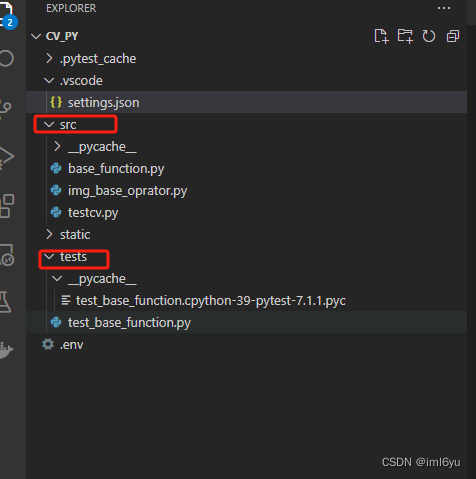
test_base_function.py 内容如下
import pytest
from src import base_function as bf
print(bf.getCurrentAsbDir())
配置格式化工具
安装插件 Black Formatter 插件
修改setting.json配置内容如下
{
"python.formatting.provider": "none",
"python.formatting.autopep8Args": [
"--max-line-length=150"
],
"editor.wordWrap": "on",
"editor.wordWrapColumn": 150,
"[python]": {
"editor.defaultFormatter": "ms-python.black-formatter",
"editor.formatOnSave": true,
"editor.formatOnPaste": true,
"editor.formatOnType": true,
},
"black-formatter.args": [
"--line-length",
"150"
],
}
文章来源:https://blog.csdn.net/iml6yu/article/details/135555577
本文来自互联网用户投稿,该文观点仅代表作者本人,不代表本站立场。本站仅提供信息存储空间服务,不拥有所有权,不承担相关法律责任。 如若内容造成侵权/违法违规/事实不符,请联系我的编程经验分享网邮箱:chenni525@qq.com进行投诉反馈,一经查实,立即删除!
本文来自互联网用户投稿,该文观点仅代表作者本人,不代表本站立场。本站仅提供信息存储空间服务,不拥有所有权,不承担相关法律责任。 如若内容造成侵权/违法违规/事实不符,请联系我的编程经验分享网邮箱:chenni525@qq.com进行投诉反馈,一经查实,立即删除!